Atomic Heart propose une expérience d’action-aventure immersive dans une installation soviétique secrète. Les joueurs jouent le rôle d’un agent envoyé pour enquêter sur des événements mystérieux dans toute la base tout en combattant un éventail d’ennemis robotiques particuliers. Ce jeu est génial quand il s’agit de RPG d’action à la première personne. Le jeu a reçu une bonne impression de tous les joueurs et d’autres sites Web de jeux.
Le jeu a généré beaucoup de battage médiatique et d’anticipation en raison de ses visuels époustouflants, de son cadre unique et de son gameplay engageant. Il a été annoncé qu’Atomic Heart sera disponible sur le Microsoft Store, l’un des plus grands services de jeux au monde, qui donne accès à des millions de joueurs dans le monde. Cependant, certains joueurs ont rencontré des problèmes en essayant de télécharger le jeu, et cela a causé de la frustration dans la communauté des joueurs.
Parallèlement à cela, la plupart des joueurs mondiaux ont rencontré un problème avec le jeu où leur progression ne s’enregistre pas. ou le problème de déchirement de l’écran, l’écran noir et d’autres services de jeu. Dans cet article, nous partagerons quelques méthodes de dépannage pour vous aider à résoudre le problème d’Atomic Heart Opens Gaming Services On Microsoft Store In Windows 10/11 PC.

Comment réparer Atomic Heart qui ouvre les services de jeu sur le Microsoft Store ?
Vous ne serez pas content lorsque vous essaierez d’ouvrir votre jeu pour vous amuser, et le jeu vous redirige vers le Microsoft Store. Ne t’inquiète pas; nous avons trouvé quelques solutions à ce problème. Veuillez garder cet article à portée de main pour résoudre ce problème.
Méthode 1 : Vérifier la compatibilité de l’appareil
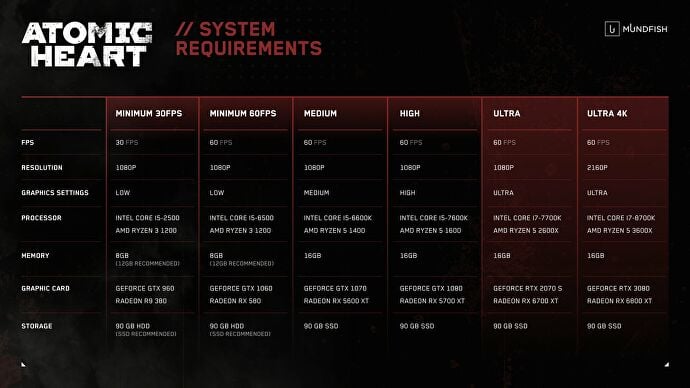
s
Si vous rencontrez des problèmes avec le jeu, la première étape consiste à vous assurer que votre appareil est compatible avec le jeu. Ceci est particulièrement important pour les utilisateurs de PC, car la configuration requise pour le jeu peut différer de ce que vous avez, ce qui pourrait entraîner des problèmes de lancement du jeu.
Configuration recommandée par Atomic Heart
Mémoire : 16 Go
Carte graphique : AMD Radeon RX 6700 XT
CPU : Intel Core i7-7700K
Taille du fichier : 90 Go
OS : Windows 10 (version 20H1 ou plus récente, version 64 bits)
Configuration minimale requise pour Atomic Heart
Mémoire : 8 Go
Carte graphique : AMD Radeon R9 380
CPU : Intel Core i5-2500
Taille du fichier : 90 Go
OS : Windows 10 (version 20H1 ou plus récente, version 64 bits)
Méthode 2 : Installer les services de jeu
.parallax-ad-container{position:relative;width:100%;height:320px;margin : 0 auto;overflow:hidden}.parallax-ad{position:absolute!important;top:0!important;left:0!important;width:100%!important;height:100%!important;border:0!important; margin:0!important;padding:0!important;clip:rect(0,auto,auto,0)!important}.parallax-ad>iframe{position:fixed;top:130px;height:100%;transform:translateX(-50%);margin-left:0!important}.ad-label{font-family:Arial,Helvetica, sans-serif;font-size:.875rem;color:#8d969e;text-align:center;padding:1rem 1rem 0 1rem}
La première étape pour résoudre ce problème serait d’installer les services de jeu. Si vous êtes redirigé vers la page des services de jeu, il est possible que les services de jeu requis manquent dans le jeu, et il se peut qu’il vous demande de télécharger ce service de jeu en vous redirigeant vers la page des services de jeu sur Microsoft Store.
Cliquez sur installer lorsque vous êtes redirigé vers la page des services de jeux. Une fois installé, lancez le jeu et voyez si cela résout votre problème ou non.
Méthode 3 : Réparer/réinitialiser les services de jeu
La prochaine étape serait de réinitialiser ou de réparer les services de jeu s’ils sont déjà installés. Cela supprimera tous les conflits qui ont été créés entre les services de jeu et le jeu. Voici comment procéder.
Allez dans le menu Démarrer et cliquez sur Paramètres. Cliquez sur les applications et les fonctionnalités apparaissant à l’écran. Maintenant, dans le champ de recherche, tapez services de jeux.
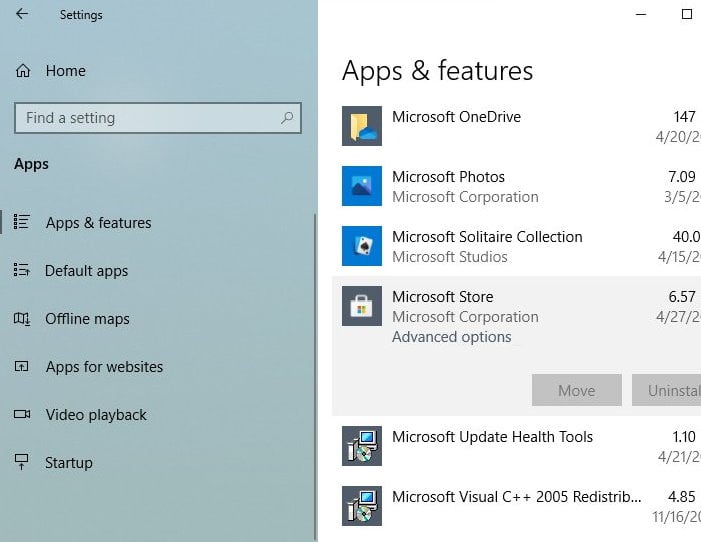
Maintenant, cliquez sur Services de jeu, puis sélectionnez avance. Maintenant, vous verrez l’option Réparer ou Réinitialiser, cliquez sur Réparer ou Réinitialiser.
Méthode 4 : obtenir des mises à jour depuis le Microsoft Store
Si vous rencontrez toujours le même problème et que vous souhaitez essayer autre chose, vous pouvez obtenir les mises à jour depuis le Microsoft Store et lancer le jeu une fois terminé. des mises à jour. Voici comment vous pouvez obtenir une mise à jour à partir du Microsoft Store.
Ouvrez le Microsoft Store et accédez à la section de la bibliothèque. Maintenant, cliquez sur obtenir les mises à jour dans le coin supérieur droit et attendez que les mises à jour soient installées. Redémarrez votre appareil et relancez le jeu.
Méthode 5 : Apporter des modifications au registre
Si vous rencontrez toujours le même problème avec le jeu, vous pouvez essayer de modifier le registre dans Windows pour résoudre ce problème de jeu. Pour ce faire, suivez ces étapes.
Cliquez sur le bouton Démarrer et tapez Éditeur du Registre. Cliquez sur Oui pour permettre à l’application de s’exécuter sur votre PC. Maintenant, cliquez sur”Hkey machine”sur la gauche pour l’agrandir. Cliquez sur Système, puis cliquez sur le jeu de contrôles actuel. Maintenant, cliquez sur services et cliquez sur supprimer et continuez avec oui. Redémarrez votre ordinateur et voyez si cela aide.
Méthode 6 : désinstaller et réinstaller les services de jeu
Vous avez essayé de réparer vos services de jeu, et cela crée toujours des problèmes. Dans ce cas, vous pouvez essayer d’installer et de réinstaller les services de jeux sur votre PC. Voici comment procéder.
Cliquez sur Démarrer et tapez Powershell. Ouvrez la fenêtre Powershell et collez get-appxpackage Microsoft.GamingServices | remove-AppxPackage-allusers Appuyez sur Entrée, et maintenant les services de jeu seront désinstallés. Pour réinstaller à nouveau les services de jeu dans PowerShell, collez start ms-windows-store://pdp/?productid=9MWPM2CQNLHN Maintenant, appuyez sur Entrée. Les services de jeux seront installés sur votre PC.
Conclusion
Donc, tout cela concernait le problème rencontré par les utilisateurs du monde entier dans le jeu Atomic Heart : le problème de l’ouverture de la page Microsoft Store au lancement du jeu. Nous vous avons fourni les solutions à ce problème, vous pouvez donc maintenant profiter du jeu sans autre interruption. Avec ces méthodes, vous pouvez facilement résoudre le problème et reprendre le jeu.